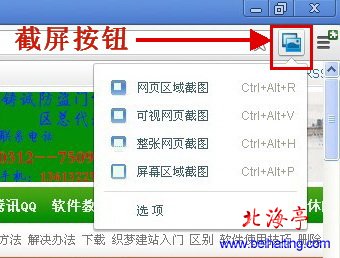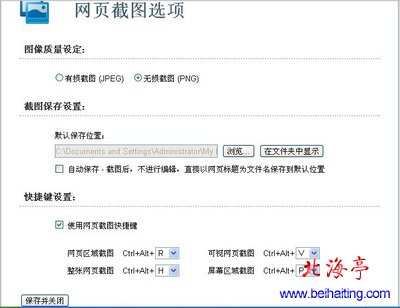|
Chrome浏览器截屏的快捷键是什么?不知道您是不是喜欢Chrome浏览器,个人感觉它是一款性能非常出色的浏览器,我们这里但就Chrome浏览器截屏的快捷键来说一下,我们都知道有时候,网页上面不能保存的图片,这时候Chrome浏览器的截图功能能帮您轻松快速的解决问题,他的截图功能相当丰富,并且提供截屏快捷键,下面我们就来一起全面的认识一下Chrome浏览器截屏的快捷键是什么,以及这四种截图快捷键各自的功能。 一、Chrome浏览器截屏按钮 打开Chrome浏览器,我们看到界面右上角有一个来年各占图片重叠在一起的图标,他就是Chrome浏览器的截图按钮,我们点击他,会出现截屏的四种快捷键提示以及截屏选项,
二、Chrome浏览器截屏的快捷键是什么 我们在Chrome浏览器网页截图选项中可以看到,如上图所示,浏览器默认的截屏的快捷键如下:
图1Chrome浏览器网页截图选项 页面区域截屏的快捷键:Ctrl+Alt+R 可视页面截屏的快捷键:Ctrl+Alt+V 整张页面截屏的快捷键:Ctrl+Alt+H 全屏的屏幕区域截屏的快捷键:Ctrl+Alt+P 温馨提示:我们可以自定义上述四个截屏快捷键的按键哦! 三、Chrome浏览器截屏快捷键使用方法 我们这里以页面区域截屏为例,我们希望进行截屏操作时,按下Ctrl+Alt+R,在网页上面拖动鼠标,这时候我,我们希望借去的部分会以高亮显示,不被截屏部分会以暗色显示,选定截屏区域后,鼠标单击右下角“截图”按钮,所借去的图片就可以自动保存到相关文件夹了!
四、Chrome浏览器截屏图片保存位置 如图1所示 ,我们在Chrome浏览器网页截图选项中,可以看到Chrome浏览器截屏图片的默认保存位置,我们单击后面的浏览按钮,就可以自己设置截屏图片的保存位置了! 通过上面的内容,相信朋友们一定清楚了Chrome浏览器截屏的快捷键是什么,以及他们的使用方法,希望对朋友们有所帮助! (责任编辑:IT信息技术民工) |